# 建模界面
建模界面概述
主要包含了CrownCAD的所有组成:功能命令、特征树、文件管理、视图窗口等几大部分。
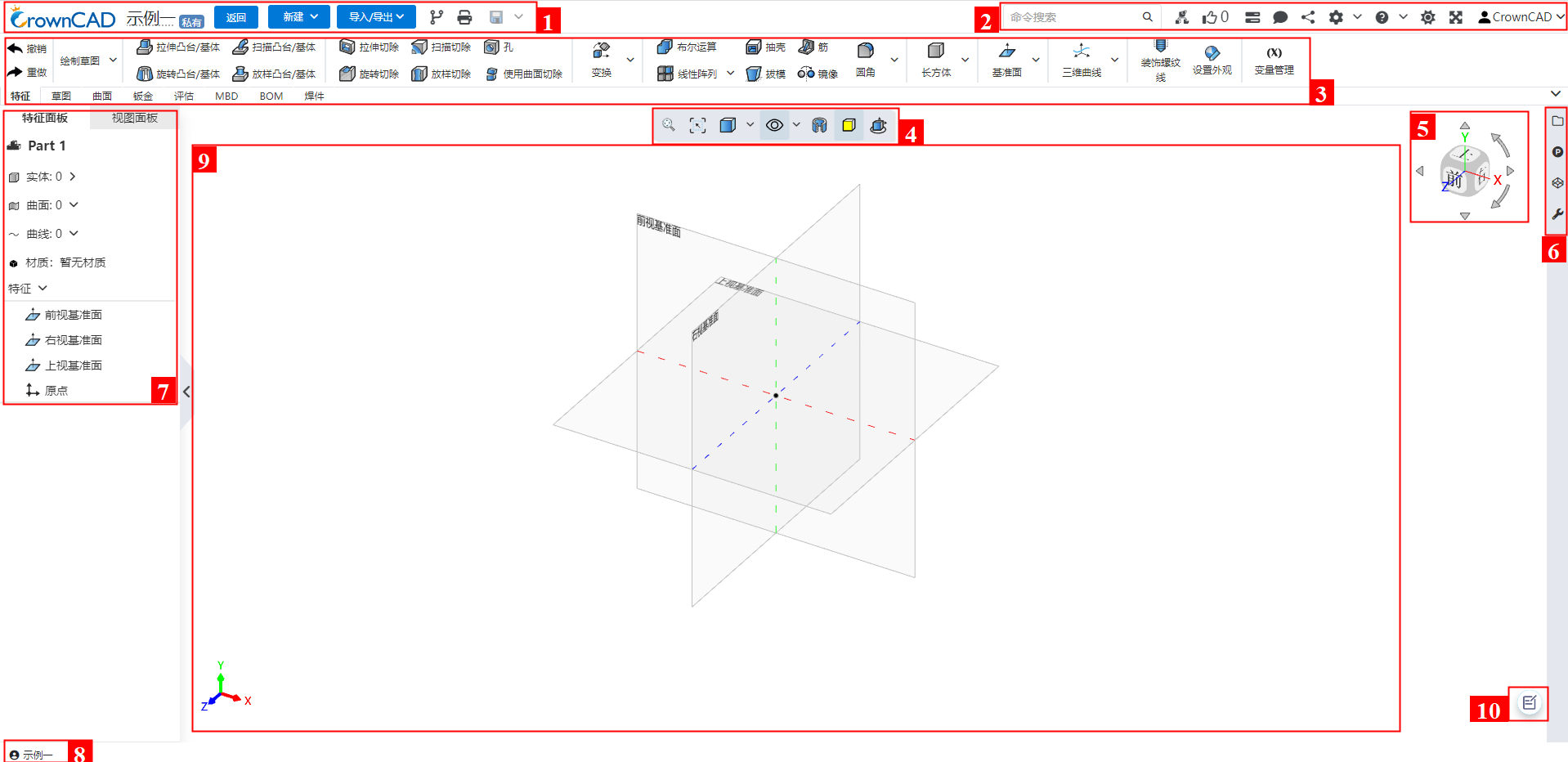
| 序号 | 说明 | 序号 | 说明 |
|---|---|---|---|
| 1 | 导航栏 | 6 | 文档列表 |
| 2 | 系统管理 | 7 | 特征管理 |
| 3 | 工具栏 | 8 | 文档位置 |
| 4 | 视图工具栏 | 9 | 图形区域 |
| 5 | 视图管理 | 10 | 问题反馈 |
# 导航栏
在CrownCAD导航栏中,您可以进行项目设置,新建文档,导入/导出。
# 图标
在任意位置点击图标 ,即可回到项目管理页面。
# 项目设置
点击项目名称,显示该项目的设置界面,如下。
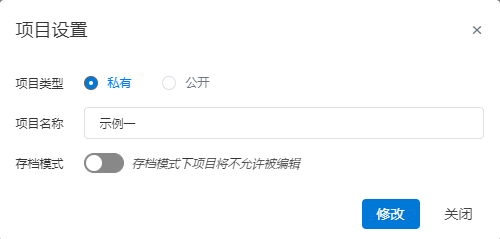
项目类型:公开、私有。“私有项目”仅当前用户进行查看和修改,“公开项目”可供其他用户查看或复制。
项目名称:修改项目名称。
存档模式:针对活动提交文档,存档后不能编辑项目。
# 新建文档
点击新建文档,弹出创建文档界面,输入文档名称,选择类型,即可创建,类型包括零件、装配、工程图、文件夹。

# 导入/导出
可支持常见的模型格式,如IGES、STEP等,具体说明可查看数据交换相关内容。
# 版本管理
点击,管理当前文档的分支与节点,具体参照版本管理。
# 打印
点击,零件和装配打印当前视口内图像,工程图优先打印所选图纸内容。
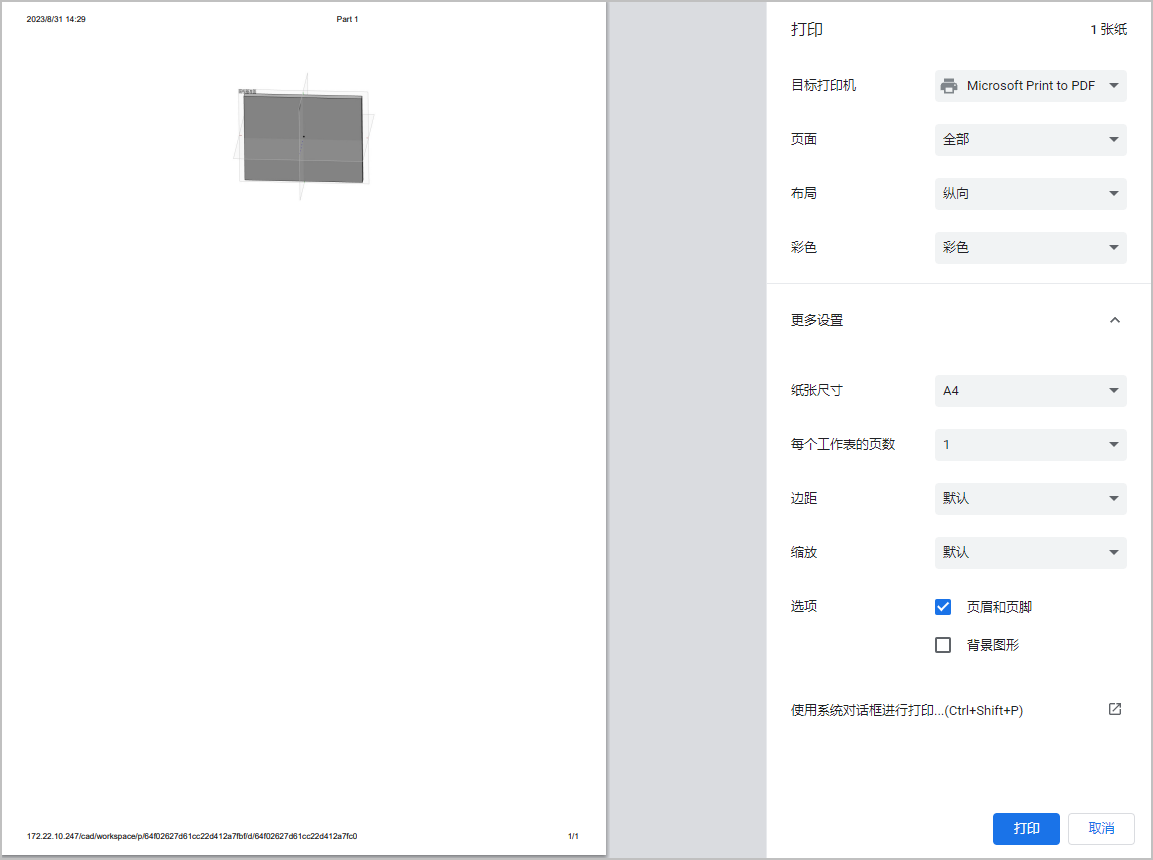
# 保存
点击,可以保存当前操作历史,保存位置会出现保存时间字样
或者成功保存字样
。同时在版本管理中可以看到该时间节点前有蓝色五角星标记。
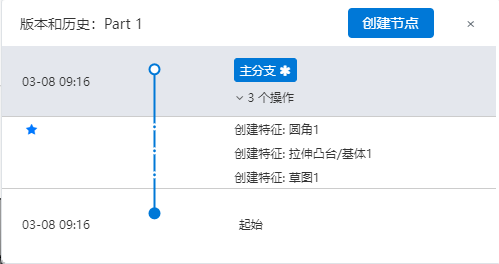
- 点击保存字样,视口右侧可以打开保存记录,能够查看所有保存过的记录。
- 点击某一个时间节点记录后面的回退
,打开回退对话框,确定后会直接跳转回该时间节点的模型状态,同时导航栏更新最近保存时间。

# 另存为模板
点击下拉框中的另存为模板,可将当前文档及属性设置保存为模板。
# 系统管理
系统管理包含以下几个方面:
# 命令搜索
命令搜索功能可快速查找命令。在搜索命令窗口中输入待寻找的命令名称,快速查找命令。可直接点击名称启动命令,也可点击
定位命令所在位置。
# 点赞
点赞,可对当前文档点赞,并可查看点赞数量。
# 任务
任务用于记录上传、下载、文件转换进度等进程,其界面如下图所示:
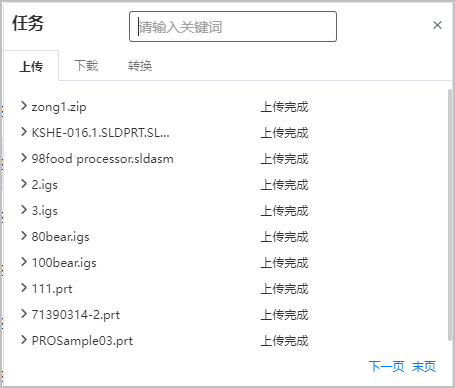
# 注释
注释可通过链接或者用户设置分享项目于其他用户,可在此进行注释与回复,其界面如下所示:
各控件说明如下:
- 当前:无注释时显示添加注释对话框,有注释时按照添加顺序自底向上显示;
- 全部:显示全部注释;
- 语音
:点击切换语音输入与文本输入,切换为语音输入后,鼠标左键长按录制。
- 标签
:可以拾取视口中的图元元素添加标记;
- 截图
:截取软件整个图形区域,并且可以对截图的图片进行裁剪、镜像、旋转、注释、滤镜等操作。
- 当收到消息后,注释图标右上角会显示未读消息数量
,并处于闪烁状态。点开后,可以对注释进行回复,点击图片可以查看大图,点击问题注释后面的白框,勾选后可以关闭此问题。

# 分享
分享可通过链接或者用户设置分享项目于其他用户、团队、活动,并设置权限(编辑或者只读),其界面如下所示:
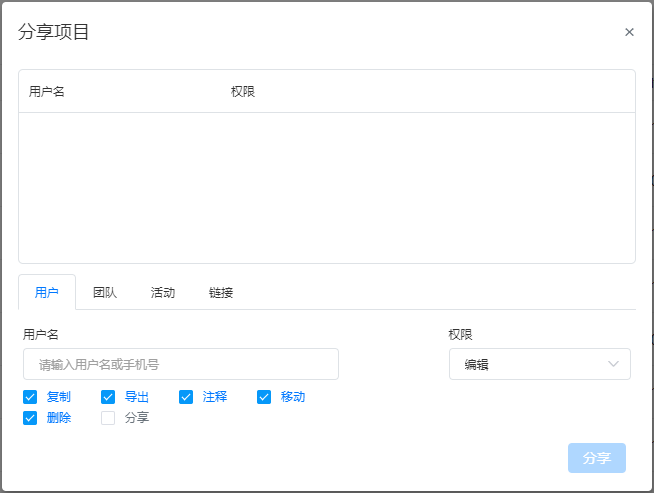
具体功能参照—共享协作。
# 系统设置
详情参考 项目管理-导航栏-系统设置
# 帮助
详情参考项目管理-导航栏-帮助
# 快速切换主题风格
详情参考 项目管理-导航栏-切换主题风格。
# 用户设置
详情参考 项目管理-导航栏-用户设置。
# 工具栏
工具栏显示可用的功能图标,支持显示图标或图文显示、移动等自定义,可在系统设置中进行设置, 详情见项目管理-导航栏-系统设置-工具栏。

# 视图工具栏
# 自适应
点击,视口中显示当前文档中所有未隐藏的元素。同右键“自适应”。
# 聚焦指定区域
点击,在视口中框选区域,则视口聚焦至框选的区域。同右键“聚焦至指定区域”。若想退出聚焦,点击
或右键“退出区域聚焦”。
# 渲染模式
设置部件的显示样式,渲染方式如下图,默认显示为着色。
# 显隐工具
统一管理尺寸、约束、坐标系、原点等显示状态。
控制元素如下表显示:
| 图标 | 名称 | 备注 |
|---|---|---|
| 草图约束 | 草图和工程图内生效,不受整体显隐控制 | |
| 草图尺寸 | 仅草图内生效,不受整体显隐控制 | |
| 原点 | ||
| 基准点 | ||
| 基准线 | ||
| 基准面 | ||
| 基准坐标系 | ||
| 曲线 | ||
| 2D草图 | ||
| 3D草图 | ||
| 当前文档MBD标注 | ||
| 零部件MBD标注 | 仅装配生效 | |
| 注释 | ||
| 螺纹线 | ||
| 质心 |
# 剖视图
点击,开启剖切命令,并显示模型的剖视图。

各控件说明:
- 选择剖切平面:选择一个或多个实体面、平面、基准面。
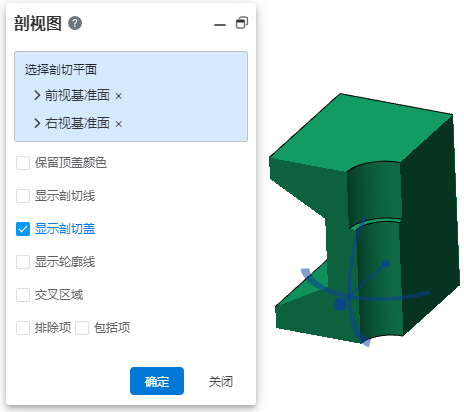
- 保留顶盖颜色:不同的剖切面显示不同的颜色。
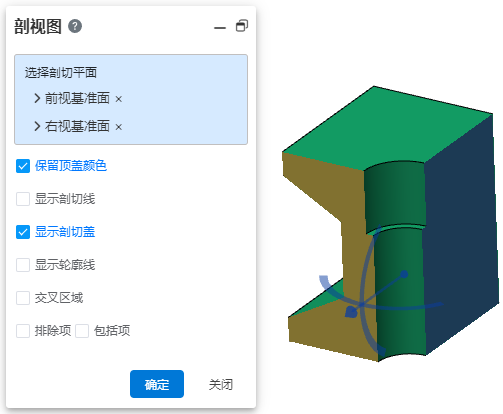
- 显示剖切线:剖切面以剖切线显示。
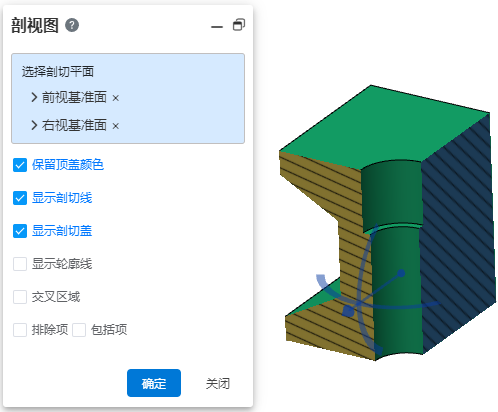
- 显示剖切盖:以指定颜色显示剖面效果。不选择此项可看到模型内部。
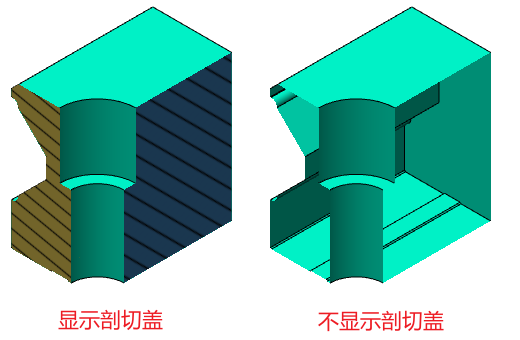
- 显示轮廓线:显示模型剖切后剖切面的边线。
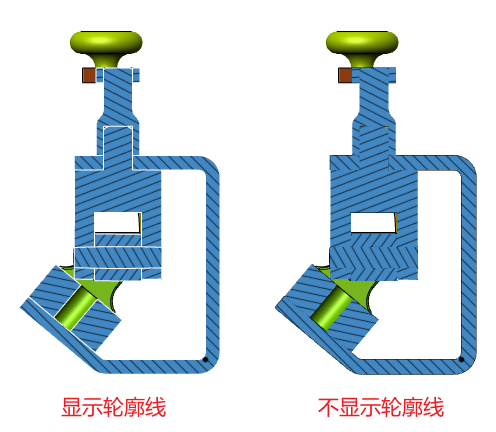
- 交叉区域:由选定基准面或面的交点以及模型的边界框定义分区显示。不选择时则显示剖面视图的平面。

排除项:所选实体将不再进行剖切。
包括项:所选实体将进行剖切。其他实体不进行剖切。
再次点击,退出剖视图。
# 动态高亮
点击,开启动态高亮命令,鼠标移动至模型上时,对应元素高亮显示且鼠标变更为待选状态。
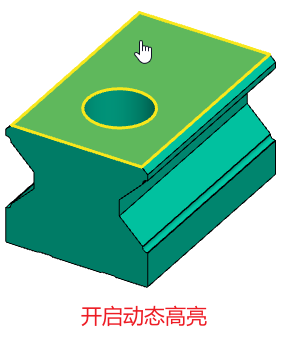
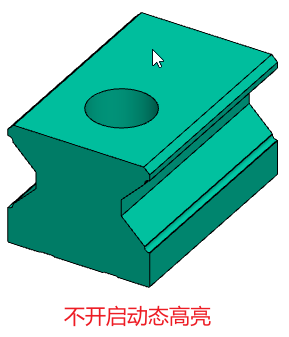
# 视图方向
点击,弹出视图对话框,可以通过视图方向快捷查找相机视图,实现视口方向的快速切换。
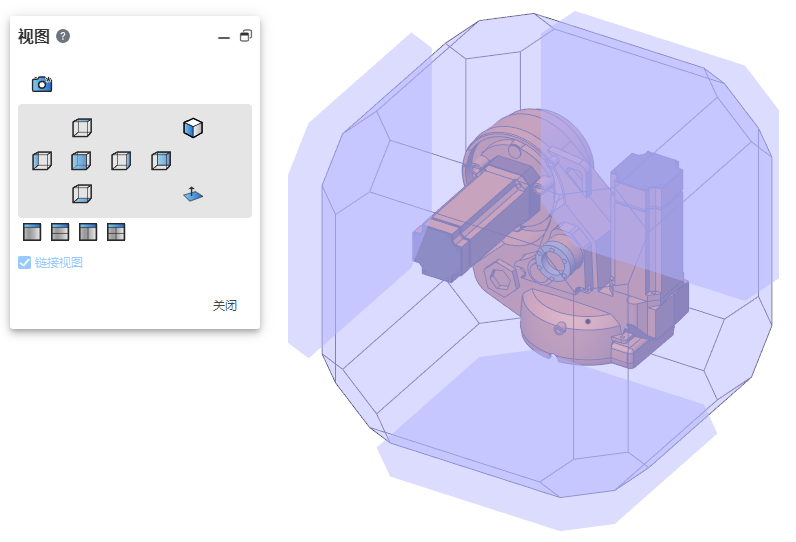
# 选择过滤器
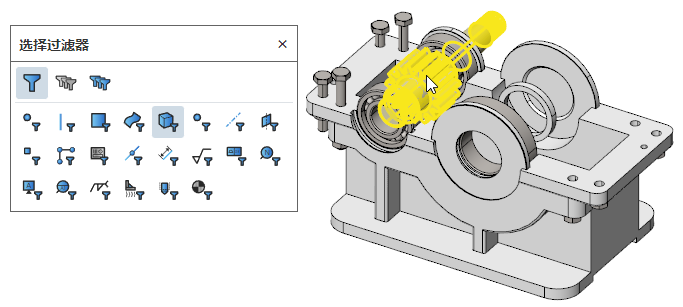
使用方式:
1)单击图标,弹出“选择过滤器”工具栏。
2)在工具栏中单击元素类型的图标,使其高亮,控制当前仅能拾取高亮的元素。
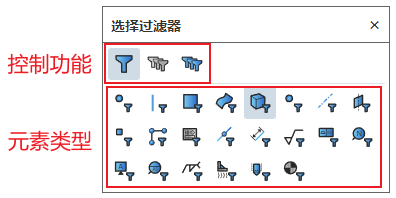
3)再次单击高亮元素使其取消高亮,当所有元素均不高亮时,选择过滤器自动取消激活。
4)单击工具栏的控制功能图标,可以“激活/取消激活过滤器、清除所有类型、选择所有类型”。
功能说明:
过滤规则:
- 不启动命令,仅能拾取属于过滤类型的元素。
- 启动任意命令,且命令处于要拾取特定元素的状态(如拉伸凸台要拾取草图或要拾取拉伸方向),若特定元素与过滤器设置的元素重合(如过滤器选择了轴),则仅能拾取重合的元素(即只能选轴,不能选其他方向元素);若特定元素与过滤器设置的元素不重合(如过滤器选择实体),则过滤器不生效(即可以拾取任意方向元素)。
- 启动测量命令,仅能拾取属于过滤类型的元素。
- 原本隐藏或由于被遮挡而无法拾取的元素,设置“选择过滤器”后,仍然不可以被拾取。
在激活过滤器的情况下可以隐藏过滤器工具栏,请注意此时过滤器仍然生效。
默认快捷键:F4-显隐选择过滤器工具栏,F6-激活/取消激活选择过滤器。
# 渲染样式
单击图标,可修改模型渲染样式。

注:真实渲染和卡通渲染不能同时开启。
# 捕捉
此工具仅在草图环境下显示。
可以筛选绘图过程中需要拾取和进行操作的点。
# 正视草图
此工具仅在草图环境下显示。可快速将视图平面恢复至正视方向。
# 视图管理
快速实现视图方向的转换,并可以实现视图的旋转、沿坐标轴的旋转等。
# 多视口
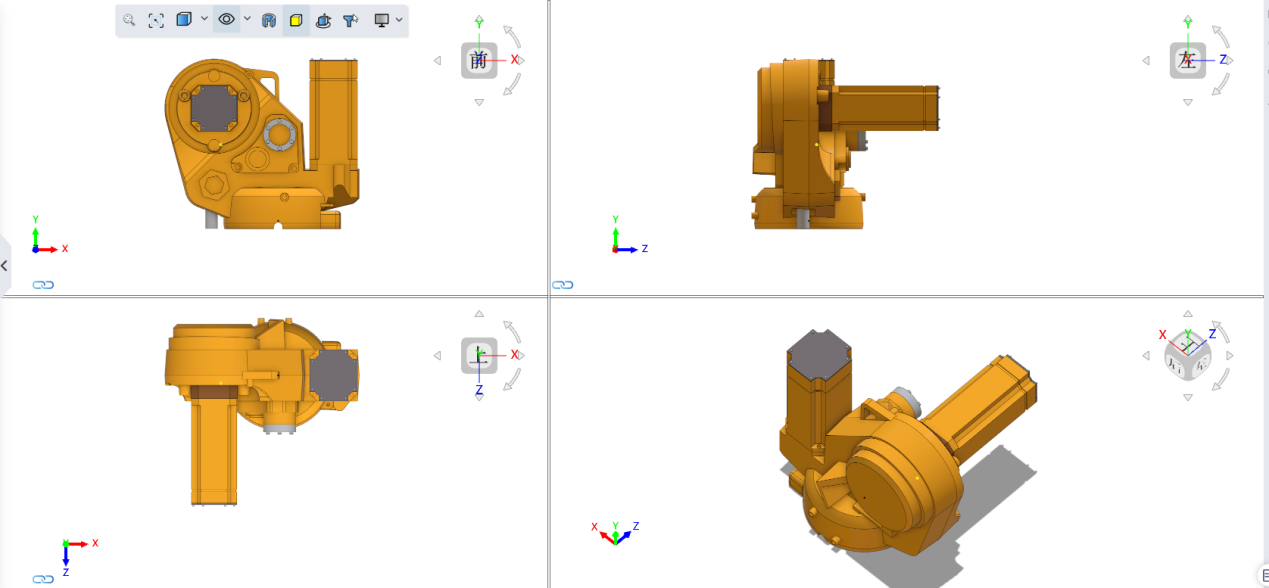
开启方式:单击前导视图工具栏的“视图定向”图标或按空格键,打开“视图”对话框,在对话框中选择视口数量即可开启多视口。
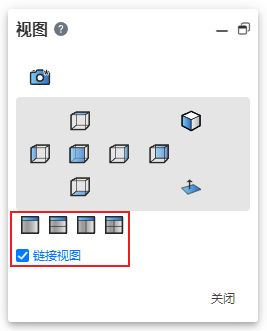
说明:
- 多视口下,未打开链接视图时,每个视图都可以单独更改方向或旋转。
- 打开链接视图时:
- 在视图中显示链接图标以进行区分,非正交视图不处于链接状态
- 所有正交视图的缩放和平移都处于关联状态,即同时缩放或平移,此时无法通过鼠标旋转视图
- 通过视图定向将视图旋转出正交方向时,将自动断开链接状态,反之将视图变为正交方向时也会自动变为链接状态
- 在每个视口下都可单独关闭链接状态
- 拖动分隔条可以调整每个视口的大小。
注:装配中编辑零部件时暂不支持使用此功能。
# 文档列表
查看项目中文档、新建文档、搜索文档、显示零件、装配、工程图或全部、按创建时间、名称、类型、最近编辑时间排序。
# 列表显示
以缩略图+类型+名称的形式显示该项目中的所有文档。可选择按创建时间、按名称排序、按类型排序。可选择显示零件或装配体。
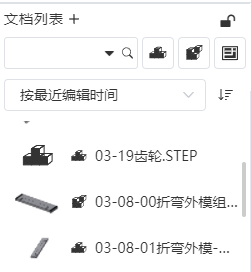
# 新建文档
点击,新建文档,包括零件、装配、文件夹。
# 特征管理
特征管理包括两部分:特征面板、视图面板。
# 特征面板

- 筛选框:可根据名称筛选特征。
- 零件组成:实体、曲面、曲线。可折叠显示。
- 零件材质:在材质上点击右键,可编辑零部件材质。
- 基准面、原点:标准三基准面—前视、右视、上视。
- 特征列表:从上而下显示草图、特征,可抑制或回滚;双击草图或特征,显示驱动尺寸。
# 视图面板
包含基本视图列表、自定义视图列表和PMI,其界面如下图所示:
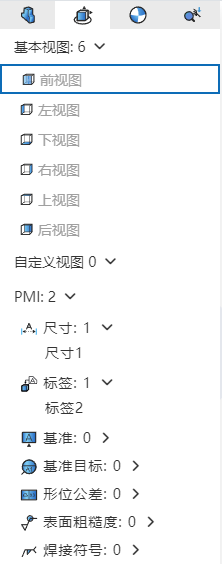
- 基本视图:右键点击其中一个视图,显示“激活”、“仅定向”。“激活”代表目前视口定位至此视图,智能尺寸标注或标签均在此视图下显示。
- 自定义视图:记录通过视图定向或MBD-新建视图创建的视图,右键点击其中一个视图,显示“激活”、“仅定向”,“重命名”、“删除”、“显示关联PMI”、“隐藏关联PMI”。视图在激活状态下,无法删除。
- PMI:显示当前视图下已创建的智能尺寸和标签。
# 文档位置
位于视图窗口左下角,显示当前视口在项目中的位置,规则为项目名称+文档类型+文档名称。
# 图形区域
显示图形区域,您可以操作零件、装配体、工程图。
# 原点
模型原点显示为黑色,代表模型的(0,0,0)坐标。当草图激活后,该点显示为蓝色,代表草图的(0,0,0)坐标。
右键提供“全部显示”“隐藏原点”“自适应”等快捷键,在不同位置右键显示不同快捷操作,说明如下。
# 空白处右键
在视口中任意空白处(不拾取任何元素)右键弹出功能列表,如下图:
全部显示:当有要素处于隐藏状态时,可点击全部显示,则显示所有隐藏的要素。
隐藏原点:点击可隐藏视口坐标原点,隐藏后也可进行再次显示原点。
旋转:点击旋转后,视口中鼠标左键可控制图形旋转,点击取消旋转则恢复正常。
平移:点击平移后,视口中鼠标左键可控制图形移动,点击取消平移则恢复正常。
自适应:调整放大或缩小的视口范围以查看整个模型。
聚焦指定区域:可以聚焦放大到所选区域。先点击“聚焦指定区域”,然后在视口中选择所要放大的区域即可,然后右键点击“退出区域聚焦”或”视图工具栏”点击
则可退出。
最近的命令:记录当前文档中最后3个操作命令,点击可再次打开该命令(未执行命令操作时,此项不显示)。
# 基准面右键
在基准面上右键,弹出快捷功能列表,如下:
浮动框: 绘制草图、显示/隐藏、正视于、垂直于、自适应。
菜单栏: 隐藏其他/所有基准面、自适应、聚焦(聚焦放大当前右键特征要素)、重命名、聚焦指定区域(聚焦放大框选区域)、最近命令。
# 零件右键
在零件右键,弹出快捷功能列表,如下:
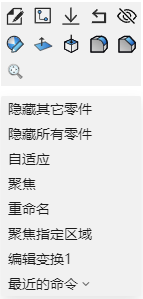
浮动框: 编辑特征、绘制草图、抑制、回滚、显示/隐藏、设置外观、正视于、垂直于、圆角、倒角、自适应。
菜单栏: 隐藏其他\所有零件、自适应、聚焦、重命名、聚焦指定区域、编辑特征、最近的命令。
# 特征面板文档名处右键
在特征面板最上端的文档名处右键,弹出快捷功能列表。
- 零件文档
- 浮动框:自适应、透明、设置外观、打开工程图。
- 菜单栏:文档属性、自定义属性、折叠项目。
- 装配文档
- 浮动框:自适应、隐藏全部实例、透明、配合、打开工程图。
- 菜单栏:反向选择、插入新的子装配体、文档属性、自定义属性、折叠项目。
- 工程图文档
- 菜单栏:文档属性、自定义属性、折叠项目。
# 特征面板实体处右键
在特征面板实体处右键,弹出快捷功能列表。
浮动框: 编辑特征、显示/隐藏、设置外观。
菜单栏: 删除、聚焦、重命名、反向选择、材质。
# 特征面板基准面处右键
在特征面板基准面处右键,弹出快捷功能列表。
浮动框: 绘制草图、正视于、垂直于、显示/隐藏、自适应。
菜单栏: 重命名、聚焦、隐藏其他\所有基准面、反向选择。
# 特征面板草图处右键
在特征面板草图处右键,弹出快捷功能列表。
浮动框:编辑草图、编辑草图平面、回滚、显示/隐藏、正视于、自适应。
菜单栏:删除、重命名、聚焦、反向选择。
# 特征面板特征处右键
在特征面板特征处右键,弹出快捷功能列表。
浮动框: 编辑特征、回滚、抑制、自适应。
菜单栏: 删除、重命名、聚焦、反向选择。
# 装配空白处右键
在装配图形区域的任意空白处鼠标右键则可弹出其功能列表,如下图所示:
隐藏原点: 点击可隐藏世界坐标原点,隐藏后也可进行再次显示原点。
全部显示: 当有实例处于隐藏状态时,可点击全部显示,则显示所有隐藏的实例。
全部隐藏: 点击可隐藏视口中实例、原点、基准面等所有元素。
显示隐藏的零部件: 当有实例、原点或基准面处于隐藏状态时,点击,可显示隐藏的实例、原点或基准面,原先未隐藏的则不显示。
旋转: 点击旋转后,视口中鼠标左键可控制图形旋转,点击取消旋转则恢复正常。
平移: 点击平移后,视口中鼠标左键可控制图形移动,点击取消平移则恢复正常。
最近的命令: 显示装配文档中最近的三个操作命令。
# 装配视口基准面右键
装配特征面板中,右键基准面,显示功能列表如下:
# 装配子零件右键
装配视口中,右键子零件,显示功能列表如下:
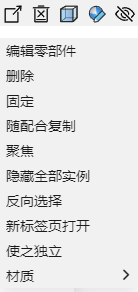
# 装配特征列表基准面右键
装配中,右键特征列表中基准面,显示功能列表如下:
# 装配特征列表配合右键
装配中,右键特征列表配合关系,显示功能列表如下:
具体功能参照 装配 - 实例列表 - 右键功能。
# 快速确认
在草图/零件/装配/工程图的多个功能中提供快速确认功能。
草图:使用“直线、多边形、样条曲线、交叉曲线”命令。绘制时右键功能列表中增加【创建、退出】选项,点击“创建”创建元素但不退出命令,点击“退出”创建元素并退出命令。
零件/装配/工程图:当鼠标在视口中进行操作时,可以快速切换下一拾取框或快速创建特征。
- 对于有多个拾取框的命令,当拾取完成一个拾取框的内容,鼠标显示为
。此时单击右键,切换至下一个拾取框。
- 当特征所需元素均设置完成,可以创建时鼠标显示为
。此时单击右键,创建特征。
# 标签页
在一个浏览器窗口中显示当前项目中所有打开过的文档,在页面底部通过文档标签页切换文档。

# 智能快捷键
在不同场景下弹出相应菜单内容,共四个快捷键,分别是“ESC”、“空格”、“S”、“D”。
# 快捷键“ESC”
ESC键用于退出当前命令、取消拾取操作。
- 关闭对话框。包括:项目设置(文档内点击项目名)、分支、任务、注释、分享、系统设置、各命令对话框(拉伸等)、新建对话框(不输入名称时也可关闭);
- ESC不可退出草图。
# 快捷键“空格键”
空格键弹出视图定向栏:可以随时将当前摄像机视角保存为自定义视图
详情参考 建模界面 - 视图工具栏 - 视图方向
# 快捷键“S”
在草图、实体、装配场景下按“S”键,弹出快捷菜单。
- 快捷菜单位置优先出现在鼠标右下角。
- 若鼠标右下角空间不足(如鼠标位于屏幕最右侧),可根据实际情况出现在鼠标左下、左上、右上位置,不应超出屏幕外导致无法点击。
# 快捷键“D”
零件(草图外)/装配文档中,选择单个点/线/面按D键,弹出该元素的相关元素面板,依次显示该元素的父级元素。
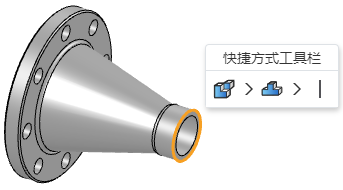
- 所选点/线/面,可以是实体/曲面/曲线的元素或基准元素,不可以是草图元素
- 层级:各级装配体→零件→实体/曲面/曲线→特征→点/线/面。
